RSAT は Windows 10 にインストールされていませんか? 3 ステップで解決します
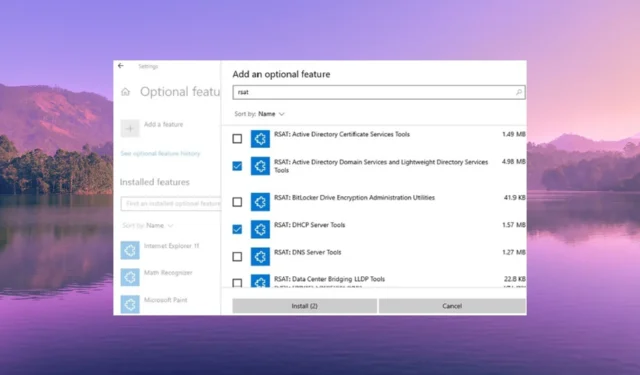
IT 管理者であれば、RSAT の重要性をご存知でしょう。RSAT またはリモート サーバー管理ツールを使用すると、IT 管理者はクライアント マシンから Windows Server の役割と機能をリモートで管理できます。
RSATとは何ですか?
すでに説明したように、RSAT を使用すると、IT 管理者は Windows Server の役割と機能をリモートで管理できます。RSAT は Windows の Home エディションまたは Standard エディションにはインストールできないことに注意してください。
Windows クライアント オペレーティング システムの Professional または Enterprise エディションを実行している必要があります。Windows 10 の RSAT では、すべてのツールがデフォルトで有効になっています。
RSAT またはリモート サーバー管理ツールには、サーバー マネージャー、MMC (Microsoft 管理コンソール)、およびリモート サーバーで実行されている役割と機能の管理に使用できる Windows PowerShell コマンドレット モジュールが含まれています。
RSAT が Windows 10 をインストールできない問題を解決するにはどうすればよいですか?
高度なソリューションを適用する前に、簡単なソリューションを確認して、最終的に問題が解決されることを願っています。
- 一時的な問題である可能性があるため、PC を再起動してください。これが RSAT が Windows 10 にインストールされない理由です。
- 以前のバージョンの更新プログラムに存在する根本的なバグを修正するのに役立つため、最新バージョンの Windows 更新プログラムがコンピューターにインストールされていることを確認してください。
上記の解決策で問題が解決しなかった場合は、問題を解決するための高度な解決策を実行してみましょう。
1.PowerShell を使用して RSAT をインストールする
- キーを押して「スタートWin」メニューを開きます。
- 「Windows PowerShell」と入力し、管理者として開きます。
- 以下のコマンドを入力して押して、Enter PC にどの RSAT コンポーネントがインストールされているかを確認します。
Get-WindowsCapability -Name RSAT* -Online | Select-Object -Property DisplayName, State - 特定のツールをインストールするには、以下のコマンドを入力する必要があります。たとえば、AD 管理ツールを追加する場合は、以下のコマンドを入力して を押す必要がありますEnter。
Add-WindowsCapability –online –Name Rsat.ActiveDirectory.DS-LDS.Tools~~~~0.0.1.0 - RSAT の他のコンポーネントを Windows 10 PC にインストールする場合、実行できるコマンドのリストを以下に示します。
- Add-WindowsCapability –online –Name Rsat.Dns.Tools~~~~0.0.1.0
- Add-WindowsCapability -Online -Name Rsat.FileServices.Tools~~~~0.0.1.0
- Add-WindowsCapability -Online -Name Rsat.GroupPolicy.Management.Tools~~~~0.0.1.0
- Add-WindowsCapability -Online -Name Rsat.IPAM.Client.Tools~~~~0.0.1.0
- Add-WindowsCapability -Online -Name Rsat.LLDP.Tools~~~~0.0.1.0
- Add-WindowsCapability -Online -Name Rsat.NetworkController.Tools~~~~0.0.1.0
- Add-WindowsCapability -Online -Name Rsat.NetworkLoadBalancing.Tools~~~~0.0.1.0
- Add-WindowsCapability -Online -Name Rsat.BitLocker.Recovery.Tools~~~~0.0.1.0
- Add-WindowsCapability -Online -Name Rsat.CertificateServices.Tools~~~~0.0.1.0
- Add-WindowsCapability -Online -Name Rsat.DHCP.Tools~~~~0.0.1.0
- Add-WindowsCapability -Online -Name Rsat.FailoverCluster.Management.Tools~~~~0.0.1.0
- Add-WindowsCapability -Online -Name Rsat.RemoteAccess.Management.Tools~~~~0.0.1.0
- Add-WindowsCapability -Online -Name Rsat.RemoteDesktop.Services.Tools~~~~0.0.1.0
- Add-WindowsCapability -Online -Name Rsat.ServerManager.Tools~~~~0.0.1.0
- Add-WindowsCapability -Online -Name Rsat.Shielded.VM.Tools~~~~0.0.1.0
- Add-WindowsCapability -Online -Name Rsat.StorageMigrationService.Management.Tools~~~~0.0.1.0
- Add-WindowsCapability -Online -Name Rsat.StorageReplica.Tools~~~~0.0.1.0
- Add-WindowsCapability -Online -Name Rsat.SystemInsights.Management.Tools~~~~0.0.1.0
- Add-WindowsCapability -Online -Name Rsat.VolumeActivation.Tools~~~~0.0.1.0
- Add-WindowsCapability -Online -Name Rsat.WSUS.Tools~~~~0.0.1.0 - RSAT の不足しているコンポーネントのみをインストールするには、以下のコマンドを実行します。
Get-WindowsCapability -Name RSAT* -Online | where State -EQ NotPresent | Add-WindowsCapability –Online
2. UseWUServer レジストリ キーを変更します。
- Win+キーを押して、 「実行」Rダイアログを開きます。
- 「regedit」と入力してを押しますEnter。
- 以下のパスに移動し、 を押しますEnter。
HKEY_LOCAL_MACHINE\SOFTWARE\Policies\Microsoft\Windows\WindowsUpdate\AU - 右側にあるUseWUServerキーをダブルクリックします。
- 値を0に変更し、「OK」をクリックします。
- レジストリ エディタを終了し、PC を再起動します。
読者の中には、UseWUServer キーを無効にするだけで RSAT が Windows 10 にインストールされないという問題を解決できた人もいます。インストールが完了したら、UseWUServer キーの値を 1 に戻す必要があります。
UseWUServer レジストリ キーの値が 1 に設定されている場合、既定では、Software Update Services を実行しているサーバーを使用するように自動更新が構成され、Windows Update が使用できなくなります。
3. システムに米国英語パックをインストールします。
- Win+キーを押して設定Iメニューを開きます。
- 左側のペインで「時刻と言語」をクリックします。
- 「言語」をクリックします。
- 英語 (米国)を追加します。
- 「英語 (米国)」の下に、利用可能な言語パックが表示されます。
- 「オプション」をクリックして言語パックをダウンロードします。
- コンピュータを再起動してください。
一部のユーザーは、Windows 10 PC に英語 (米国) 言語パックをインストールすると、RSAT が Windows 10 にインストールされない問題を解決できると報告しています。
上記の解決策のどれが Windows 10 に RSAT がインストールされない問題を解決したかを、以下のコメント欄でお気軽にお知らせください。


コメントを残す